So löschen Sie Fenster mit Mac

- 3723
- 1038
- Thalea Steidl
Löschen Sie Windows 10 - Windows 7 mit MacBook, IMAC oder einem anderen Mac -Computer können mehr Speicherplatz für die nächste Systeminstallation auswählen oder umgekehrt, um den Windows -Speicherplatz der Festplatte an die MacOS anzubringen.
In diesen Anweisungen - im Detail über zwei Möglichkeiten zum Löschen von Fenstern aus dem im Boot Camp installierten Mac (auf einem separaten Festplattenabschnitt). Alle Daten aus Windows -Abschnitten werden gelöscht. Cm. Außerdem: So installieren Sie Windows 10 auf dem Mac.
Hinweis: Die Methoden zur Entfernung von Parallels Desktop oder Virtualbox werden nicht berücksichtigt - in diesen Fällen reicht es aus, virtuelle Maschinen und Festplatten sowie gegebenenfalls von virtuellen Maschinen selbst zu entfernen.
Entfernen Sie Fenster mit Mac im Bootcamp
Die erste Möglichkeit, die installierten Fenster mit MacBook oder IMAC zu entfernen.
- Starten Sie den Boot Camp -Assistenten (dafür können Sie die Spotlight -Suche verwenden oder ein Dienstprogramm in Finder - Programmen - Dienstprogramme finden).
- Klicken Sie im ersten Fenster "Utility" auf die Schaltfläche "Fortsetzung" und wählen Sie "Windows 7 oder neu löschen" und klicken Sie auf "Weiter".

- Im nächsten Fenster sehen Sie, wie die Festplattenpartitionen nach der Entfernung aussehen werden (die gesamte Festplatte wird MacOS besetzen). Drücken Sie die Taste "Wiederherstellen".
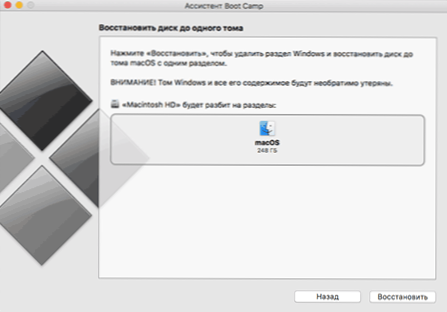
- Nach Abschluss des Windows -Vorgangs wird entfernt und nur macOS bleiben am Computer.
Leider funktioniert diese Methode in einigen Fällen nicht und Boot Camp berichtet, dass Windows fehlgeschlagen ist. In diesem Fall können Sie die zweite Entfernungsmethode verwenden.
Verwenden eines Festplatten -Dienstprogramms zum Löschen des Bootcamp -Abschnitts
Das Gleiche wie das Boot Camp -Dienstprogramm kann manuell mit dem Mac OS "Festplatten -Dienstprogramm" durchgeführt werden. Sie können es auf die gleiche Weise starten, die für das vorherige Dienstprogramm verwendet wurde.
Der Verfahren nach dem Start ist wie folgt:
- Wählen Sie im Disk -Dienstprogramm im linken Feld die physische Festplatte aus (nicht Abschnitt, CM. Im Screenshot) und klicken Sie auf die Schaltfläche "Smaching" in Abschnitte ".".
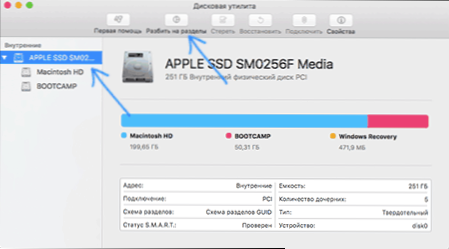
- Wählen Sie den Abschnitt Bootcamp aus und klicken Sie auf "-" (minus) darunter. Wenn es dann vorhanden ist, wählen Sie den Abschnitt, der durch die Windows -Wiederherstellung gekennzeichnet ist, und verwenden Sie auch die Schaltfläche "Minus".
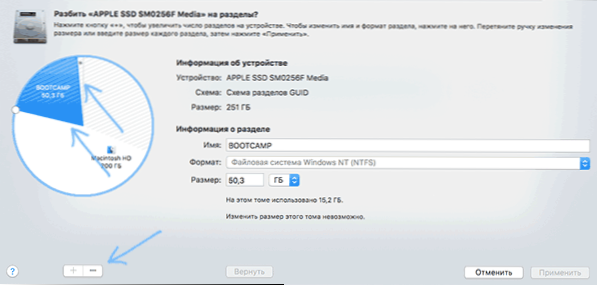
- Klicken Sie auf "Bewerben" und in der angezeigten Warnung klicken Sie auf "In Abschnitte einbrechen".
Nach dem Ende des Prozesses werden alle Dateien und das Windows -System selbst von Ihrem Mac gelöscht, und der freie Speicherplatz auf der Festplatte wird dem Macintosh HD -Abschnitt beitreten.
- « So öffnen Sie eine CBR- oder CBZ -Datei
- So unterbrechen Sie das Flash -Laufwerk in Abschnitten in Windows 10 »

